Hver gang du modtager en e-mail, modtager du mereend bare beskeden. E-mailen leveres med overskrifter, der bærer vigtige oplysninger, der kan fortælle, hvor e-mailen blev sendt fra og muligvis hvem der har sendt den. Til dette skal du finde afsenderens IP-adresse, og det er sådan du gør det.
Windows Live Mail
Log ind på din Windows Live Mail-konto med dit brugernavn og din adgangskode, Åbn indbakken. For at få vist overskrifterne skal du højreklikke på e-mail-meddelelsen i indbakken og vælge Se kilde.
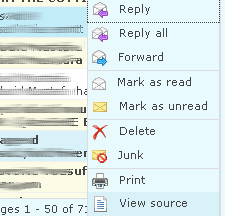
Dette åbner en ny side med et detaljeret headerindhold.
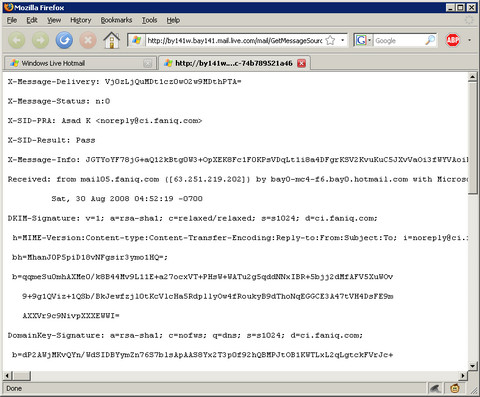
Se nu efter Modtaget af efterfulgt af IP-adresse inden for firkantede parenteser
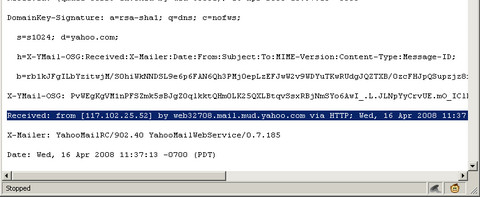
Hvis du har flere Modtaget af headere, fjern dem, der har proxy.anyknownserver.com.
Gmail
Log ind på din Gmail-konto med dit brugernavn og din adgangskode. Åbn mailen. Hvis du vil vise e-mail-overskrifterne, skal du klikke på Svar rullelisten og vælg Vis originalen.
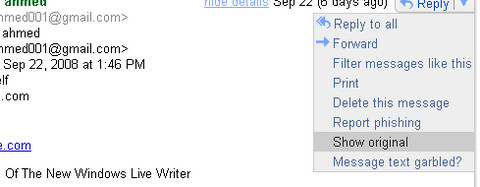
Se efter modtaget: fra efterfulgt af IP-adresse mellem firkantede parenteser [].
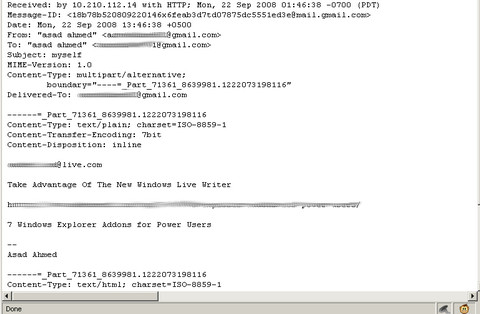
Hvis du finder mere end én Modtaget af mønstre, vælg den sidste.
Yahoo Mail
Log ind på din Yahoo! mail med dit brugernavn og din adgangskode, Klik på Indbakke eller hvilken mappe du har gemt din mail, Åbn mailen. Hvis du ikke ser overskrifterne over e-mail-meddelelsen, vises dine overskrifter ikke. Klik på rullemenuen for at få vist overskrifterne Standard overskrift og vælg Fuld overskrift.
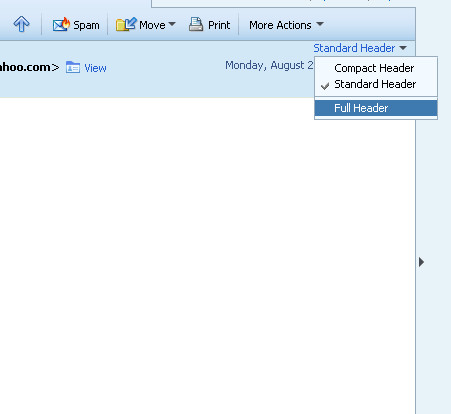
Lede efter Modtaget af efterfulgt af IP-adresse mellem firkantbeslag [ ]. Hvis der er mange tilfælde af modtaget: Fra med IP-adressen skal du vælge IP-adressen i det sidste mønster. Hvis der ikke er nogen tilfælde af modtaget: Fra med IP-adressen, skal du vælge den første IP-adresse i X-oprindelse-IP.
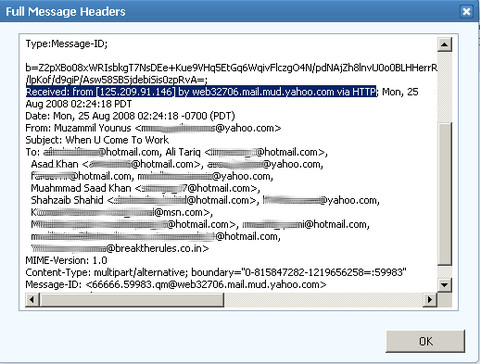
Jeg håber, at dette indlæg vil hjælpe dig med at finde afsenderens IP-adresse, lad os vide, hvad du synes ved at efterlade en kommentar.













Kommentarer